Luminar AI 소음 감소: 사진작가의 심층 탐구
Luminar AI의 노이즈 감소 마스터하기: 종합 가이드
디지털 사진의 세계에서 노이즈는 멋진 이미지를 망칠 수 있는 반갑지 않은 손님입니다. 높은 ISO 설정이나 열악한 조명 조건으로 인해 사진에 스며든 노이즈는 사진가의 천적이 될 수 있습니다. 하지만 걱정하지 마세요. 노이즈와의 싸움에서 강력한 지원군으로 등장한 것이 바로 Luminar AI입니다. 이 글에서는 Luminar AI의 노이즈 감소 기능의 강점과 한계, 그리고 사진 워크플로우에 어떻게 적용할 수 있는지에 대해 자세히 살펴봅니다.
Luminar AI의 노이즈 감소 기능이 특별한 이유는 무엇인가요?
Luminar AI의 노이즈 감소 도구는 AI 기반 접근 방식이 돋보입니다. 중요한 디테일을 흐리게 처리하는 기존 방식과 달리, Luminar AI는 이미지의 본질을 보존하면서 노이즈 아티팩트를 지능적으로 식별하고 제거합니다. 따라서 과도한 노이즈 감소로 인해 발생할 수 있는 플라스틱과 같은 끔찍한 마무리 없이 깨끗한 이미지를 얻을 수 있습니다.
Luminar AI의 노이즈 감소 툴킷의 핵심 구성 요소를 자세히 살펴봅시다:
- 휘도 노이즈 제거: 대부분의 노이즈가 눈에 띄는 밝기 변화를 줄이는 데 중점을 둡니다.
- 컬러 노이즈: 하늘이나 피부 톤과 같이 매끄러운 영역에서 나타나는 성가신 색 얼룩인 컬러 노이즈를 대상으로 합니다.
- 부스트 슬라이더: 마스터 컨트롤 역할을 하는 슬라이더로, 밝기와 컬러 노이즈의 효과를 증폭시킵니다. 노이즈 감소의 강도를 유연하게 미세 조정할 수 있습니다.
- AI 통합: 진정한 마법은 노이즈의 뉘앙스를 학습하고 중요한 이미지 디테일과 구별하여 보다 자연스러운 결과물을 보장하는 Luminar AI의 능력에 있습니다.
노이즈 감소와 선명도 사이의 완벽한 균형 찾기
노이즈 감소의 가장 큰 과제 중 하나는 노이즈 제거와 이미지의 선명하고 섬세한 디테일을 유지하는 것 사이의 조화를 이루는 것입니다. 노이즈를 너무 많이 줄이면 질감이 지나치게 부드러워져 사진의 생명력과 생동감이 사라질 수 있습니다.
Luminar AI는 이러한 문제를 최소화하는 훌륭한 기능을 제공하지만, 여전히 신중하게 접근하는 것이 중요합니다. 보통 설정으로 시작하여 중요한 영역을 확대하여 검사하고 부스트 슬라이더를 아껴서 사용하세요. 다음은 선명도를 유지하는 데 도움이 되는 몇 가지 팁입니다:
- 밝기 및 색상 노이즈는 낮은 설정에서 중간 설정으로 시작합니다.
- 부스트 슬라이더를 서서히 올리면서 각 단계에서 지나치게 부드러워지는지 확인합니다.
- 머리카락, 피부, 나뭇잎과 같이 세밀한 디테일이 있는 부분을 확대하여 질감이 손실되지 않도록 합니다.
- 노이즈 감소 후 미세한 선명도를 적용하여 일부 선명도를 복원하는 것이 좋습니다.
- 마스킹 기법을 사용하여 필요한 곳에만 노이즈 감소를 선택적으로 적용하여 주요 디테일을 보호할 수 있습니다.
직접 살펴보기: Luminar AI의 노이즈 감소 테스트하기
도움이 절실히 필요한 고감도 이미지를 예로 들어 Luminar AI의 노이즈 감소 기능을 테스트해 보겠습니다.

이 이미지는 ISO 20,000으로 촬영한 것으로, 특히 그림자 부분에 노이즈가 많이 있습니다. 목표는? 이미지를 선명하고 디테일하게 유지하면서 노이즈를 줄이는 것입니다.
접근 방법은 다음과 같습니다:
- 이미지를 Luminar AI에 로드합니다.
- '편집' 탭으로 이동하여 도구에 액세스합니다.
- 필수 섹션에서 '노이즈 제거' 도구를 찾습니다.
- 밝기 노이즈 제거 슬라이더를 조정하여 밝기 변화를 줄입니다.
- 색상 노이즈 제거 슬라이더를 사용하여 색상 노이즈를 해결합니다.
- 고급 설정에서 부스트 슬라이더를 조정하여 마무리합니다.
- 비포와 애프터 보기를 전환하여 개선 효과를 측정하세요.
결과는? 너무 많은 디테일을 희생하지 않고도 더 깨끗한 이미지를 얻을 수 있습니다. Luminar AI는 경미하거나 중간 정도의 노이즈에 탁월하지만, 극단적인 경우에는 추가적인 정교함이 필요할 수 있습니다.
Luminar AI의 노이즈 감소 사용 단계별 가이드
다음은 Luminar AI의 노이즈 감소 도구를 최대한 활용하기 위한 간단한 안내입니다:
- Luminar AI에서 이미지를 엽니다.
- '편집' 탭으로 전환하여 편집 도구에 액세스합니다.
- 필수 섹션에서 '노이즈 제거' 도구를 찾습니다.
- 밝기 노이즈를 밀어서 밝기 변화를 줄입니다.
- 색상 노이즈를 조정하여 색상 노이즈를 제거합니다.
- 고급 설정으로 이동하여 부스트 슬라이더를 조정하여 향상된 결과를 얻으세요.
- 이전/이후 토글을 사용하여 변경 사항을 미리 봅니다.
- 확대하여 중요한 영역을 검사하여 디테일이 유지되는지 확인합니다.
- 만족스러우면 '적용'을 누르세요.
가격 및 요금제: 예산은 어떻게 되나요?
Luminar AI는 다양한 선호도에 맞는 두 가지 주요 가격 모델을 제공합니다:
- 구독 플랜: 월별 요금으로 모든 기능, 업데이트 및 지원을 지속적으로 이용할 수 있습니다.
- 일회성 구매: 일회성 결제로 평생 라이선스를 구매하세요.
프로모션 코드 LARRYPHOTO를 사용하면 할인된 가격으로 이용할 수 있습니다!
자주 묻는 질문
Luminar AI는 초보자에게도 친숙한가요?
물론입니다! 사용자 친화적인 인터페이스와 AI 기반 도구로 초보자부터 전문가까지 누구나 이용할 수 있습니다.Luminar AI가 포토샵을 대체할 수 있나요?
전적으로 그렇지는 않지만 대부분의 사진작가에게 환상적인 대안입니다. 다양한 작업을 처리할 수 있지만, 고급 사용자는 여전히 틈새 시장용으로 포토샵을 선호할 수 있습니다.Luminar AI는 RAW 파일을 지원하나요?
예, 다양한 카메라의 RAW 파일을 지원하므로 이미지 데이터를 최대화할 수 있습니다.Luminar AI는 플러그인으로 작동하나요?
예, Adobe Photoshop, Lightroom 및 Apple Photos와 원활하게 통합됩니다.노이즈 감소를 위한 Luminar AI의 대안
Luminar AI 외에 다른 옵션을 찾고 있다면 Topaz Denoise AI, DxO PhotoLab, Adobe의 자체 도구 등이 있습니다. 각 도구마다 강점이 있으므로 특정 요구 사항에 따라 선택하세요.
소스에서 노이즈 최소화
노이즈는 항상 예방이 치료보다 낫습니다. 촬영 중 노이즈를 줄이려면 낮은 ISO 설정을 사용하고, 삼각대를 사용하여 카메라를 안정시키고, 조리개를 넓히고, 가능하면 느린 셔터 속도를 사용하세요.
Luminar AI의 노이즈 감소 도구를 숙지하면 노이즈가 많은 이미지를 예술 작품으로 바꿀 수 있습니다. 행복한 편집이 되시길 바랍니다!
관련 기사
 다빈치 레졸브에서 오디오 편집 마스터하기: 프로페셔널 사운드를 위한 페어라이트 가이드
선명한 오디오는 아마추어 프로덕션과 전문 비디오 콘텐츠를 구분합니다. 다빈치 Resolve의 페어라이트 페이지에서는 영화 제작자와 콘텐츠 크리에이터가 사운드 디자인을 완성할 수 있는 정교한 도구를 제공합니다. 이 심층 튜토리얼에서는 기본 레코딩부터 세련된 포스트 프로덕션 마스터링까지 오디오를 향상시키기 위한 필수 기술, 최적의 장비 선택, 전문적인 워크플로
다빈치 레졸브에서 오디오 편집 마스터하기: 프로페셔널 사운드를 위한 페어라이트 가이드
선명한 오디오는 아마추어 프로덕션과 전문 비디오 콘텐츠를 구분합니다. 다빈치 Resolve의 페어라이트 페이지에서는 영화 제작자와 콘텐츠 크리에이터가 사운드 디자인을 완성할 수 있는 정교한 도구를 제공합니다. 이 심층 튜토리얼에서는 기본 레코딩부터 세련된 포스트 프로덕션 마스터링까지 오디오를 향상시키기 위한 필수 기술, 최적의 장비 선택, 전문적인 워크플로
 이제 구글의 AI가 전화 통화를 대신 처리합니다.
Google은 검색을 통해 모든 미국 사용자에게 AI 통화 기능을 확대하여 고객이 전화 통화 없이도 현지 비즈니스에 가격 및 이용 가능 여부를 문의할 수 있도록 했습니다. 1월에 처음 테스트된 이 기능은 현재 애완동물 미용사, 세탁 서비스, 자동차 수리점 등 서비스 중심 비즈니스를 지원합니다.검색자는 적격 업체 목록 아래에 'AI에게 가격 확인' 옵션이 표
이제 구글의 AI가 전화 통화를 대신 처리합니다.
Google은 검색을 통해 모든 미국 사용자에게 AI 통화 기능을 확대하여 고객이 전화 통화 없이도 현지 비즈니스에 가격 및 이용 가능 여부를 문의할 수 있도록 했습니다. 1월에 처음 테스트된 이 기능은 현재 애완동물 미용사, 세탁 서비스, 자동차 수리점 등 서비스 중심 비즈니스를 지원합니다.검색자는 적격 업체 목록 아래에 'AI에게 가격 확인' 옵션이 표
 트럼프, 스마트폰, 컴퓨터, 칩 관세 인상 면제
블룸버그 통신에 따르면 트럼프 행정부는 스마트폰, 컴퓨터 및 다양한 전자 기기에 대해 중국에서 수입되는 경우에도 최근 관세 인상에서 예외를 인정했습니다. 그러나 이러한 제품은 4월 9일 이전에 시행된 이전 관세의 적용을 받습니다.미국 관세국경보호청은 수요일 늦게 스마트폰, 노트북, 컴퓨터 부품, 반도체 제조 장비 등 주요 기술 제품을 중국산 수입품에 대한
의견 (7)
0/200
트럼프, 스마트폰, 컴퓨터, 칩 관세 인상 면제
블룸버그 통신에 따르면 트럼프 행정부는 스마트폰, 컴퓨터 및 다양한 전자 기기에 대해 중국에서 수입되는 경우에도 최근 관세 인상에서 예외를 인정했습니다. 그러나 이러한 제품은 4월 9일 이전에 시행된 이전 관세의 적용을 받습니다.미국 관세국경보호청은 수요일 늦게 스마트폰, 노트북, 컴퓨터 부품, 반도체 제조 장비 등 주요 기술 제품을 중국산 수입품에 대한
의견 (7)
0/200
![FrankSmith]() FrankSmith
FrankSmith
 2025년 9월 28일 오후 7시 30분 36초 GMT+09:00
2025년 9월 28일 오후 7시 30분 36초 GMT+09:00
La reducción de ruido en Luminar AI parece realmente útil para fotos nocturnas. Siempre batallo con el ruido al disparar con ISO alto en conciertos 🎵. ¿Alguien más ha probado esta función en retratos? Me pregunto si mantiene los detalles de la piel.


 0
0
![JustinAnderson]() JustinAnderson
JustinAnderson
 2025년 9월 10일 오전 11시 30분 37초 GMT+09:00
2025년 9월 10일 오전 11시 30분 37초 GMT+09:00
¡Qué guía tan completa sobre la reducción de ruido en Luminar AI! 🔥 Justo estaba luchando con unas fotos nocturnas llenas de grano. ¿Alguien ha probado estos ajustes con fotos de conciertos? La iluminación en esos sitios es un desastre, y siempre termino con ruido en las sombras. ¡Gracias por compartir estos consejos!


 0
0
![CharlesYoung]() CharlesYoung
CharlesYoung
 2025년 6월 28일 오후 11시 37분 39초 GMT+09:00
2025년 6월 28일 오후 11시 37분 39초 GMT+09:00
Article super intéressant sur la réduction de bruit avec Luminar AI ! 😊 J’adore photographier en basse lumière, mais le bruit me gêne. Hâte de tester ces astuces !


 0
0
![WilliamGonzalez]() WilliamGonzalez
WilliamGonzalez
 2025년 6월 28일 오후 11시 35분 0초 GMT+09:00
2025년 6월 28일 오후 11시 35분 0초 GMT+09:00
Wow, this Luminar AI noise reduction guide is super helpful! 📸 I’ve been struggling with grainy night shots, and these tips might just save my portfolio. Anyone else tried this software yet?


 0
0
![MatthewWilliams]() MatthewWilliams
MatthewWilliams
 2025년 6월 28일 오전 12시 23분 30초 GMT+09:00
2025년 6월 28일 오전 12시 23분 30초 GMT+09:00
Классная статья про шумоподавление в Luminar AI! 📷 Я часто снимаю на высоком ISO, и шум портит кадры. Надо попробовать эти советы, кто-то уже пробовал?


 0
0
![ThomasScott]() ThomasScott
ThomasScott
 2025년 6월 27일 오후 7시 18분 44초 GMT+09:00
2025년 6월 27일 오후 7시 18분 44초 GMT+09:00
Luminar AI的降噪功能看起来很强啊!🌟 夜景拍摄老是噪点多,文章讲得挺详细,准备试试看,有没有人已经用过了?


 0
0
Luminar AI의 노이즈 감소 마스터하기: 종합 가이드
디지털 사진의 세계에서 노이즈는 멋진 이미지를 망칠 수 있는 반갑지 않은 손님입니다. 높은 ISO 설정이나 열악한 조명 조건으로 인해 사진에 스며든 노이즈는 사진가의 천적이 될 수 있습니다. 하지만 걱정하지 마세요. 노이즈와의 싸움에서 강력한 지원군으로 등장한 것이 바로 Luminar AI입니다. 이 글에서는 Luminar AI의 노이즈 감소 기능의 강점과 한계, 그리고 사진 워크플로우에 어떻게 적용할 수 있는지에 대해 자세히 살펴봅니다.
Luminar AI의 노이즈 감소 기능이 특별한 이유는 무엇인가요?
Luminar AI의 노이즈 감소 도구는 AI 기반 접근 방식이 돋보입니다. 중요한 디테일을 흐리게 처리하는 기존 방식과 달리, Luminar AI는 이미지의 본질을 보존하면서 노이즈 아티팩트를 지능적으로 식별하고 제거합니다. 따라서 과도한 노이즈 감소로 인해 발생할 수 있는 플라스틱과 같은 끔찍한 마무리 없이 깨끗한 이미지를 얻을 수 있습니다.
Luminar AI의 노이즈 감소 툴킷의 핵심 구성 요소를 자세히 살펴봅시다:
- 휘도 노이즈 제거: 대부분의 노이즈가 눈에 띄는 밝기 변화를 줄이는 데 중점을 둡니다.
- 컬러 노이즈: 하늘이나 피부 톤과 같이 매끄러운 영역에서 나타나는 성가신 색 얼룩인 컬러 노이즈를 대상으로 합니다.
- 부스트 슬라이더: 마스터 컨트롤 역할을 하는 슬라이더로, 밝기와 컬러 노이즈의 효과를 증폭시킵니다. 노이즈 감소의 강도를 유연하게 미세 조정할 수 있습니다.
- AI 통합: 진정한 마법은 노이즈의 뉘앙스를 학습하고 중요한 이미지 디테일과 구별하여 보다 자연스러운 결과물을 보장하는 Luminar AI의 능력에 있습니다.
노이즈 감소와 선명도 사이의 완벽한 균형 찾기
노이즈 감소의 가장 큰 과제 중 하나는 노이즈 제거와 이미지의 선명하고 섬세한 디테일을 유지하는 것 사이의 조화를 이루는 것입니다. 노이즈를 너무 많이 줄이면 질감이 지나치게 부드러워져 사진의 생명력과 생동감이 사라질 수 있습니다.
Luminar AI는 이러한 문제를 최소화하는 훌륭한 기능을 제공하지만, 여전히 신중하게 접근하는 것이 중요합니다. 보통 설정으로 시작하여 중요한 영역을 확대하여 검사하고 부스트 슬라이더를 아껴서 사용하세요. 다음은 선명도를 유지하는 데 도움이 되는 몇 가지 팁입니다:
- 밝기 및 색상 노이즈는 낮은 설정에서 중간 설정으로 시작합니다.
- 부스트 슬라이더를 서서히 올리면서 각 단계에서 지나치게 부드러워지는지 확인합니다.
- 머리카락, 피부, 나뭇잎과 같이 세밀한 디테일이 있는 부분을 확대하여 질감이 손실되지 않도록 합니다.
- 노이즈 감소 후 미세한 선명도를 적용하여 일부 선명도를 복원하는 것이 좋습니다.
- 마스킹 기법을 사용하여 필요한 곳에만 노이즈 감소를 선택적으로 적용하여 주요 디테일을 보호할 수 있습니다.
직접 살펴보기: Luminar AI의 노이즈 감소 테스트하기
도움이 절실히 필요한 고감도 이미지를 예로 들어 Luminar AI의 노이즈 감소 기능을 테스트해 보겠습니다.

이 이미지는 ISO 20,000으로 촬영한 것으로, 특히 그림자 부분에 노이즈가 많이 있습니다. 목표는? 이미지를 선명하고 디테일하게 유지하면서 노이즈를 줄이는 것입니다.
접근 방법은 다음과 같습니다:
- 이미지를 Luminar AI에 로드합니다.
- '편집' 탭으로 이동하여 도구에 액세스합니다.
- 필수 섹션에서 '노이즈 제거' 도구를 찾습니다.
- 밝기 노이즈 제거 슬라이더를 조정하여 밝기 변화를 줄입니다.
- 색상 노이즈 제거 슬라이더를 사용하여 색상 노이즈를 해결합니다.
- 고급 설정에서 부스트 슬라이더를 조정하여 마무리합니다.
- 비포와 애프터 보기를 전환하여 개선 효과를 측정하세요.
결과는? 너무 많은 디테일을 희생하지 않고도 더 깨끗한 이미지를 얻을 수 있습니다. Luminar AI는 경미하거나 중간 정도의 노이즈에 탁월하지만, 극단적인 경우에는 추가적인 정교함이 필요할 수 있습니다.
Luminar AI의 노이즈 감소 사용 단계별 가이드
다음은 Luminar AI의 노이즈 감소 도구를 최대한 활용하기 위한 간단한 안내입니다:
- Luminar AI에서 이미지를 엽니다.
- '편집' 탭으로 전환하여 편집 도구에 액세스합니다.
- 필수 섹션에서 '노이즈 제거' 도구를 찾습니다.
- 밝기 노이즈를 밀어서 밝기 변화를 줄입니다.
- 색상 노이즈를 조정하여 색상 노이즈를 제거합니다.
- 고급 설정으로 이동하여 부스트 슬라이더를 조정하여 향상된 결과를 얻으세요.
- 이전/이후 토글을 사용하여 변경 사항을 미리 봅니다.
- 확대하여 중요한 영역을 검사하여 디테일이 유지되는지 확인합니다.
- 만족스러우면 '적용'을 누르세요.
가격 및 요금제: 예산은 어떻게 되나요?
Luminar AI는 다양한 선호도에 맞는 두 가지 주요 가격 모델을 제공합니다:
- 구독 플랜: 월별 요금으로 모든 기능, 업데이트 및 지원을 지속적으로 이용할 수 있습니다.
- 일회성 구매: 일회성 결제로 평생 라이선스를 구매하세요.
프로모션 코드 LARRYPHOTO를 사용하면 할인된 가격으로 이용할 수 있습니다!
자주 묻는 질문
Luminar AI는 초보자에게도 친숙한가요?
물론입니다! 사용자 친화적인 인터페이스와 AI 기반 도구로 초보자부터 전문가까지 누구나 이용할 수 있습니다.Luminar AI가 포토샵을 대체할 수 있나요?
전적으로 그렇지는 않지만 대부분의 사진작가에게 환상적인 대안입니다. 다양한 작업을 처리할 수 있지만, 고급 사용자는 여전히 틈새 시장용으로 포토샵을 선호할 수 있습니다.Luminar AI는 RAW 파일을 지원하나요?
예, 다양한 카메라의 RAW 파일을 지원하므로 이미지 데이터를 최대화할 수 있습니다.Luminar AI는 플러그인으로 작동하나요?
예, Adobe Photoshop, Lightroom 및 Apple Photos와 원활하게 통합됩니다.노이즈 감소를 위한 Luminar AI의 대안
Luminar AI 외에 다른 옵션을 찾고 있다면 Topaz Denoise AI, DxO PhotoLab, Adobe의 자체 도구 등이 있습니다. 각 도구마다 강점이 있으므로 특정 요구 사항에 따라 선택하세요.
소스에서 노이즈 최소화
노이즈는 항상 예방이 치료보다 낫습니다. 촬영 중 노이즈를 줄이려면 낮은 ISO 설정을 사용하고, 삼각대를 사용하여 카메라를 안정시키고, 조리개를 넓히고, 가능하면 느린 셔터 속도를 사용하세요.
Luminar AI의 노이즈 감소 도구를 숙지하면 노이즈가 많은 이미지를 예술 작품으로 바꿀 수 있습니다. 행복한 편집이 되시길 바랍니다!
 다빈치 레졸브에서 오디오 편집 마스터하기: 프로페셔널 사운드를 위한 페어라이트 가이드
선명한 오디오는 아마추어 프로덕션과 전문 비디오 콘텐츠를 구분합니다. 다빈치 Resolve의 페어라이트 페이지에서는 영화 제작자와 콘텐츠 크리에이터가 사운드 디자인을 완성할 수 있는 정교한 도구를 제공합니다. 이 심층 튜토리얼에서는 기본 레코딩부터 세련된 포스트 프로덕션 마스터링까지 오디오를 향상시키기 위한 필수 기술, 최적의 장비 선택, 전문적인 워크플로
다빈치 레졸브에서 오디오 편집 마스터하기: 프로페셔널 사운드를 위한 페어라이트 가이드
선명한 오디오는 아마추어 프로덕션과 전문 비디오 콘텐츠를 구분합니다. 다빈치 Resolve의 페어라이트 페이지에서는 영화 제작자와 콘텐츠 크리에이터가 사운드 디자인을 완성할 수 있는 정교한 도구를 제공합니다. 이 심층 튜토리얼에서는 기본 레코딩부터 세련된 포스트 프로덕션 마스터링까지 오디오를 향상시키기 위한 필수 기술, 최적의 장비 선택, 전문적인 워크플로
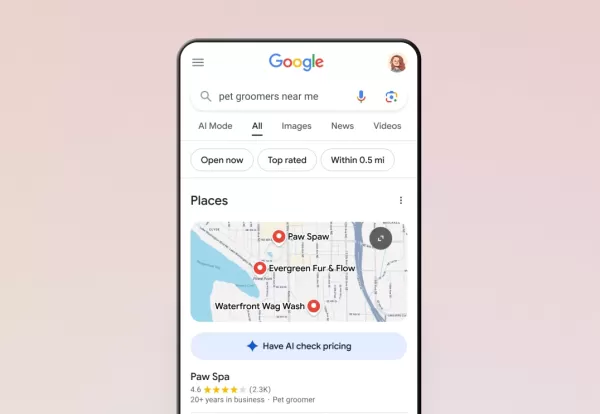 이제 구글의 AI가 전화 통화를 대신 처리합니다.
Google은 검색을 통해 모든 미국 사용자에게 AI 통화 기능을 확대하여 고객이 전화 통화 없이도 현지 비즈니스에 가격 및 이용 가능 여부를 문의할 수 있도록 했습니다. 1월에 처음 테스트된 이 기능은 현재 애완동물 미용사, 세탁 서비스, 자동차 수리점 등 서비스 중심 비즈니스를 지원합니다.검색자는 적격 업체 목록 아래에 'AI에게 가격 확인' 옵션이 표
이제 구글의 AI가 전화 통화를 대신 처리합니다.
Google은 검색을 통해 모든 미국 사용자에게 AI 통화 기능을 확대하여 고객이 전화 통화 없이도 현지 비즈니스에 가격 및 이용 가능 여부를 문의할 수 있도록 했습니다. 1월에 처음 테스트된 이 기능은 현재 애완동물 미용사, 세탁 서비스, 자동차 수리점 등 서비스 중심 비즈니스를 지원합니다.검색자는 적격 업체 목록 아래에 'AI에게 가격 확인' 옵션이 표
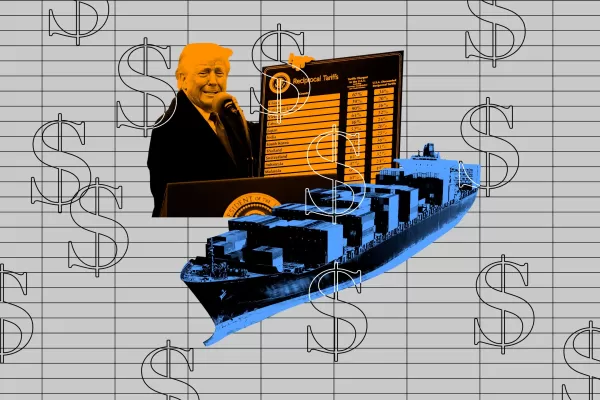 트럼프, 스마트폰, 컴퓨터, 칩 관세 인상 면제
블룸버그 통신에 따르면 트럼프 행정부는 스마트폰, 컴퓨터 및 다양한 전자 기기에 대해 중국에서 수입되는 경우에도 최근 관세 인상에서 예외를 인정했습니다. 그러나 이러한 제품은 4월 9일 이전에 시행된 이전 관세의 적용을 받습니다.미국 관세국경보호청은 수요일 늦게 스마트폰, 노트북, 컴퓨터 부품, 반도체 제조 장비 등 주요 기술 제품을 중국산 수입품에 대한
트럼프, 스마트폰, 컴퓨터, 칩 관세 인상 면제
블룸버그 통신에 따르면 트럼프 행정부는 스마트폰, 컴퓨터 및 다양한 전자 기기에 대해 중국에서 수입되는 경우에도 최근 관세 인상에서 예외를 인정했습니다. 그러나 이러한 제품은 4월 9일 이전에 시행된 이전 관세의 적용을 받습니다.미국 관세국경보호청은 수요일 늦게 스마트폰, 노트북, 컴퓨터 부품, 반도체 제조 장비 등 주요 기술 제품을 중국산 수입품에 대한
 2025년 9월 28일 오후 7시 30분 36초 GMT+09:00
2025년 9월 28일 오후 7시 30분 36초 GMT+09:00
La reducción de ruido en Luminar AI parece realmente útil para fotos nocturnas. Siempre batallo con el ruido al disparar con ISO alto en conciertos 🎵. ¿Alguien más ha probado esta función en retratos? Me pregunto si mantiene los detalles de la piel.


 0
0
 2025년 9월 10일 오전 11시 30분 37초 GMT+09:00
2025년 9월 10일 오전 11시 30분 37초 GMT+09:00
¡Qué guía tan completa sobre la reducción de ruido en Luminar AI! 🔥 Justo estaba luchando con unas fotos nocturnas llenas de grano. ¿Alguien ha probado estos ajustes con fotos de conciertos? La iluminación en esos sitios es un desastre, y siempre termino con ruido en las sombras. ¡Gracias por compartir estos consejos!


 0
0
 2025년 6월 28일 오후 11시 37분 39초 GMT+09:00
2025년 6월 28일 오후 11시 37분 39초 GMT+09:00
Article super intéressant sur la réduction de bruit avec Luminar AI ! 😊 J’adore photographier en basse lumière, mais le bruit me gêne. Hâte de tester ces astuces !


 0
0
 2025년 6월 28일 오후 11시 35분 0초 GMT+09:00
2025년 6월 28일 오후 11시 35분 0초 GMT+09:00
Wow, this Luminar AI noise reduction guide is super helpful! 📸 I’ve been struggling with grainy night shots, and these tips might just save my portfolio. Anyone else tried this software yet?


 0
0
 2025년 6월 28일 오전 12시 23분 30초 GMT+09:00
2025년 6월 28일 오전 12시 23분 30초 GMT+09:00
Классная статья про шумоподавление в Luminar AI! 📷 Я часто снимаю на высоком ISO, и шум портит кадры. Надо попробовать эти советы, кто-то уже пробовал?


 0
0
 2025년 6월 27일 오후 7시 18분 44초 GMT+09:00
2025년 6월 27일 오후 7시 18분 44초 GMT+09:00
Luminar AI的降噪功能看起来很强啊!🌟 夜景拍摄老是噪点多,文章讲得挺详细,准备试试看,有没有人已经用过了?


 0
0





























